[아이패드 꿀팁] iPadOS 15 퀵 메모(빠른 메모) 사용 리뷰
안정성이 검증되지 않았지만 iPadOS 15 베타 버전을 설치한 이유는 바로 '퀵 메모'라는 기능 때문이었습니다. 평소에 메모하는 습관이 있어서 여기저기 많이 기록을 남깁니다. 하지만 가끔은 메모지를 꺼내는 동안 메모할 내용을 잊어버리는 경우도 있습니다.
나이 탓으로 돌리기도 하고 누구나 이럴거야 하고 합리화를 해보기도 합니다. 하지만 아주 중요한 내용을 혹시 잊어버리거나 메모하지 않은 경우는 짜증이 나기도 합니다.
아이패드는 거의 옆에 두고 사용하는 편인데 퀵 메모가 있다면 정말 활용도가 더욱 좋아지겠다는 생각에 흥분이 되었습니다. 여하튼 iPadOS 15 beta2 버전으로 업데이트 후에 퀵 메모를 테스트해보았습니다. 그럼 리뷰 시작하겠습니다.
퀵 메모 실행하는 방법
■ 첫번째 방법
우측 하단에 손가락이나 애플 펜슬로 밖에서 안족으로 스와이프 합니다.
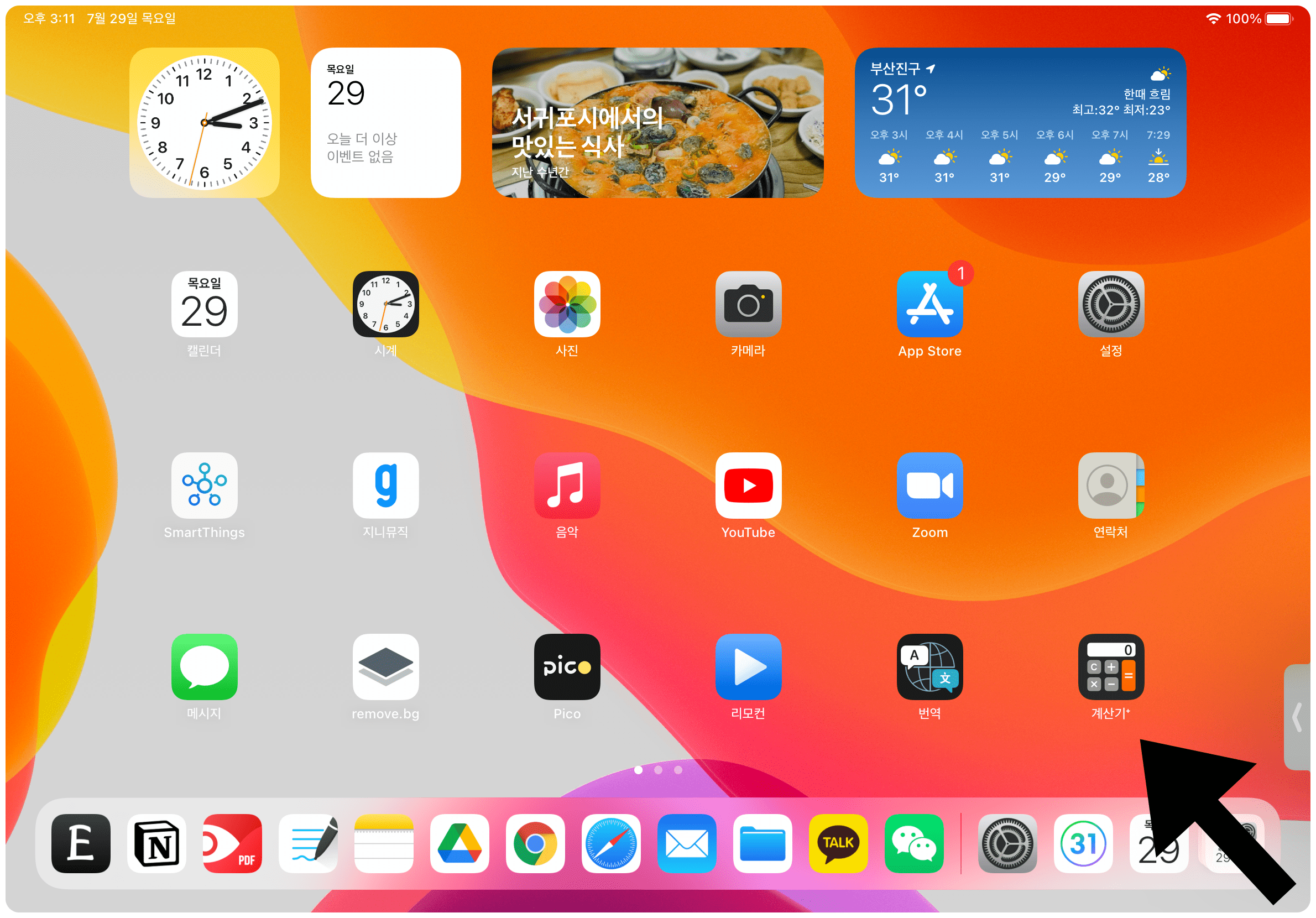
■ 두번째 방법 : 단축키
키보드를 사용한다면 지구본 키 + Q를 동시에 누릅니다.
퀵 메모 사용 방법
1. 두 손가락으로 핀치 : 메모의 크기를 변경할 수 있습니다. 가장 크게 하면 화면의 반 정도로 커집니다.
2. 화면 밖으로 보내기 : PIP(Picture in Picture) 기능처럼 메모를 바깥으로 스와이프 하면 사라집니다. 물론 다시 불러올 수도 있습니다.
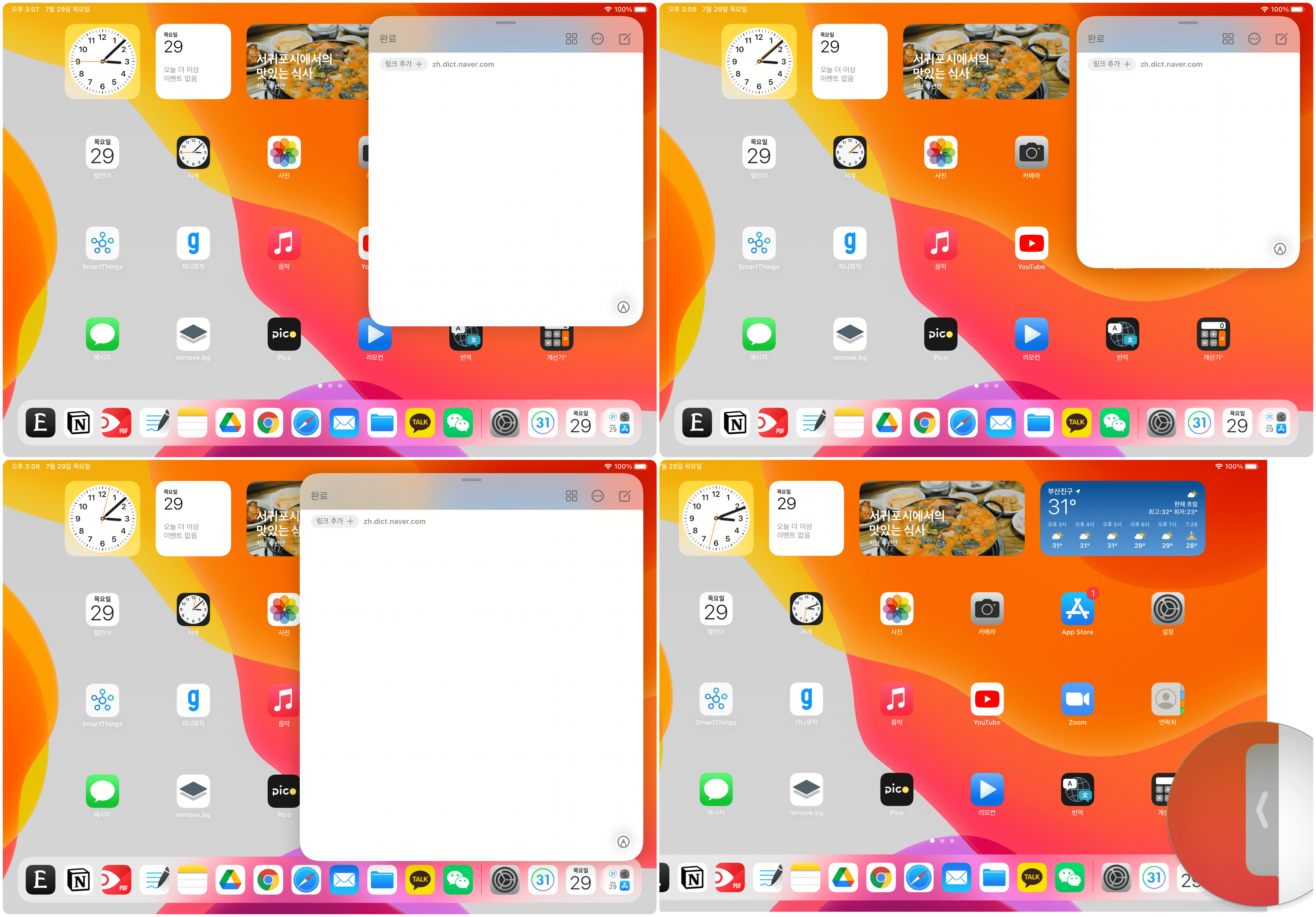
3. 여러 개의 퀵메모를 한 번에 모아서 볼 수 있습니다. 메모 앱 왼쪽에 '빠른 메모'를 탭 하거나 또는 하단의 사진처럼 퀵 메모의 큐브 모양 아이콘을 탭 하면 됩니다.
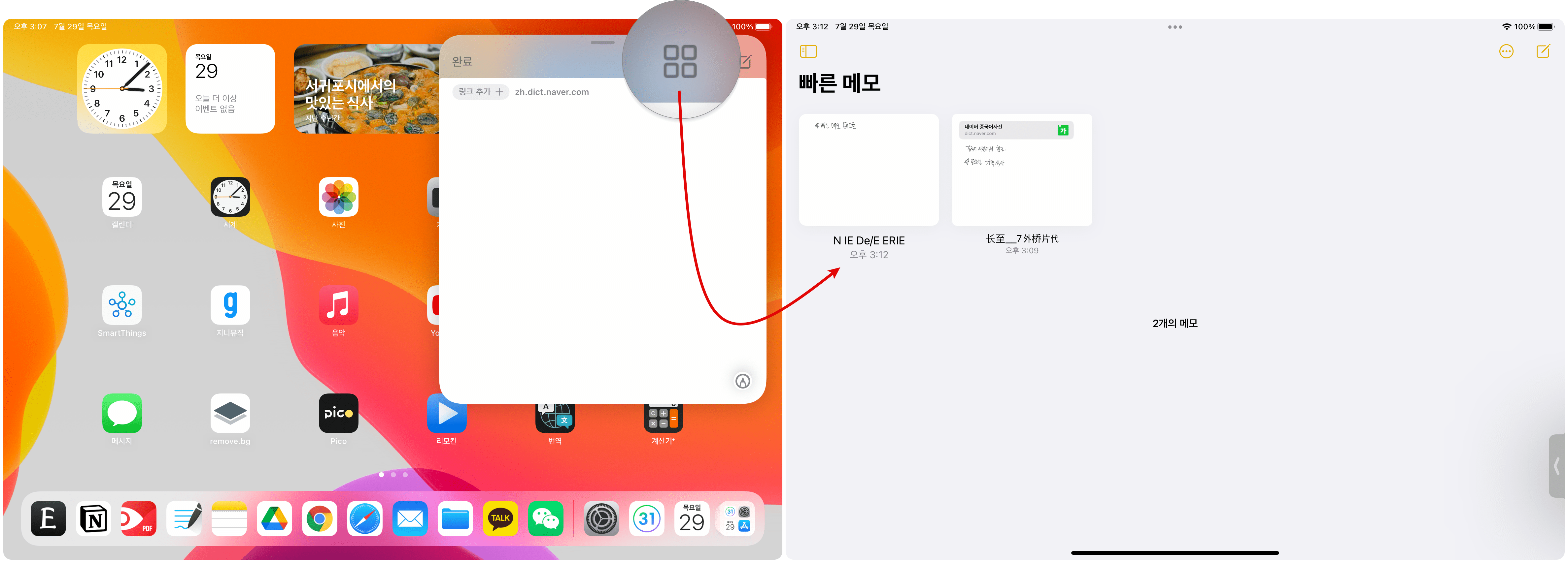
4. 퀵메모를 빠르게 볼 수 있는 또 다른 방법은 퀵 메모를 손가락으로 슬라이딩 스와이프 하면 됩니다. 오른쪽으로 왼쪽으로 스와이프 하면서 메모를 찾아낼 수 있습니다.
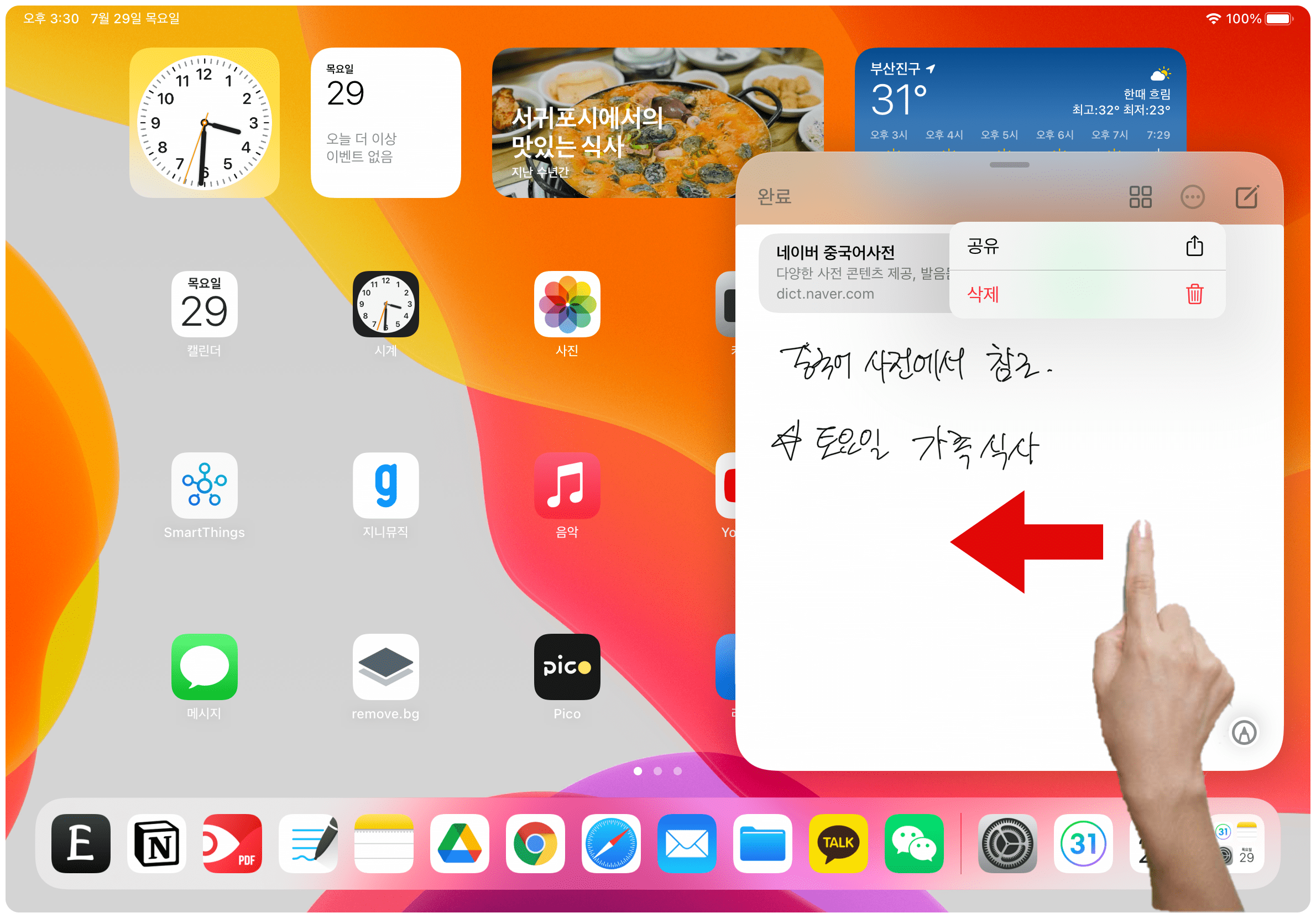
5. 작업 링크추가 : 퀵 메모에 중요한 기능 중 하나입니다. 현재 작업 중인 작업 링크를 첨부할 수 있습니다. 웹사이트 링크, 메일, 굿 노트 등등 모든 앱은 아니지만 많은 앱의 링크를 삽입할 수 있습니다.
아래 사진을 보면 메일과 굿노트를 사용하던 도중 퀵 메모를 실행하면 2개의 링크를 추가하는 옵션이 나옵니다.
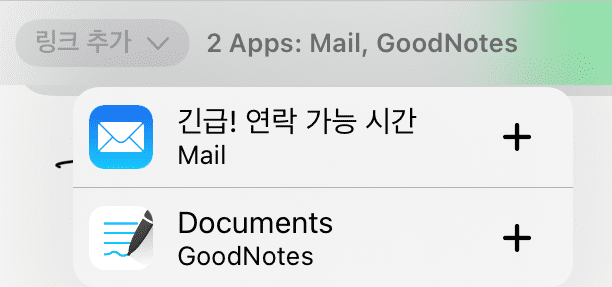
하단의 사진은 네이버 중국어 사전을 보는 중에 퀵메모를 실행한 경우입니다. 중국어 사전 링크를 퀵 메모에 추가할 수 있습니다.
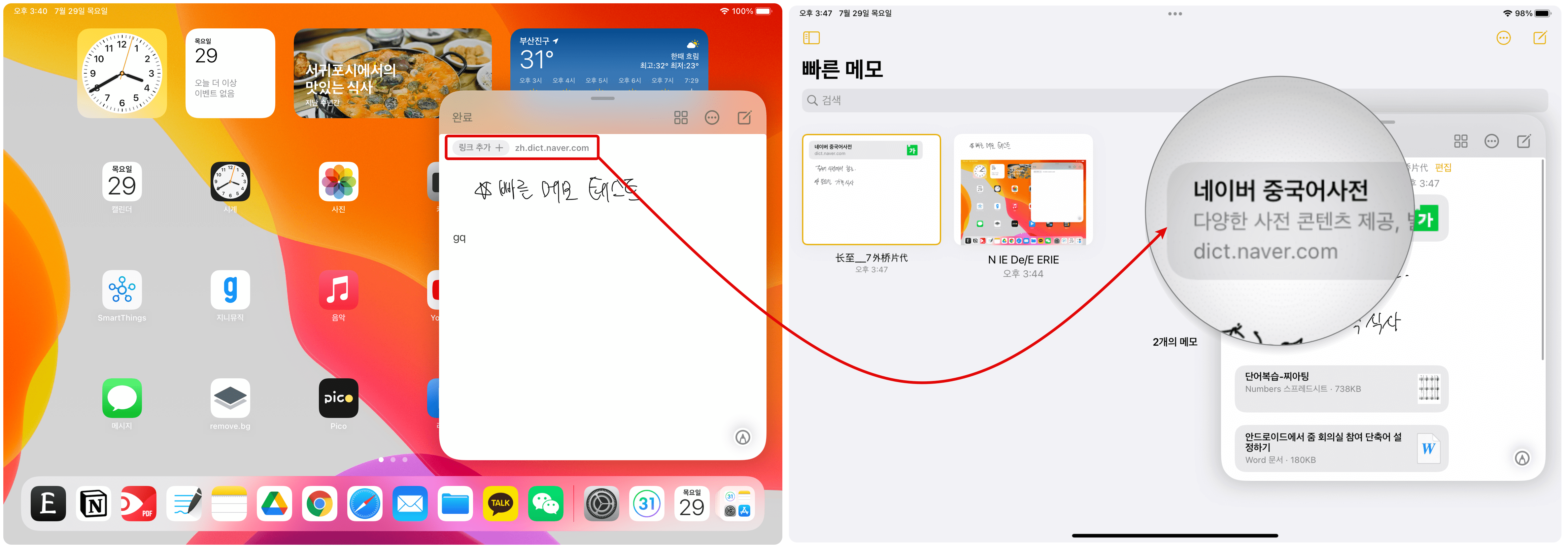
6. 파일 첨부 기능 : Numbers, Word, 이미지 파일, 동영상 등의 파일을 모두 첨부할 수 있습니다.
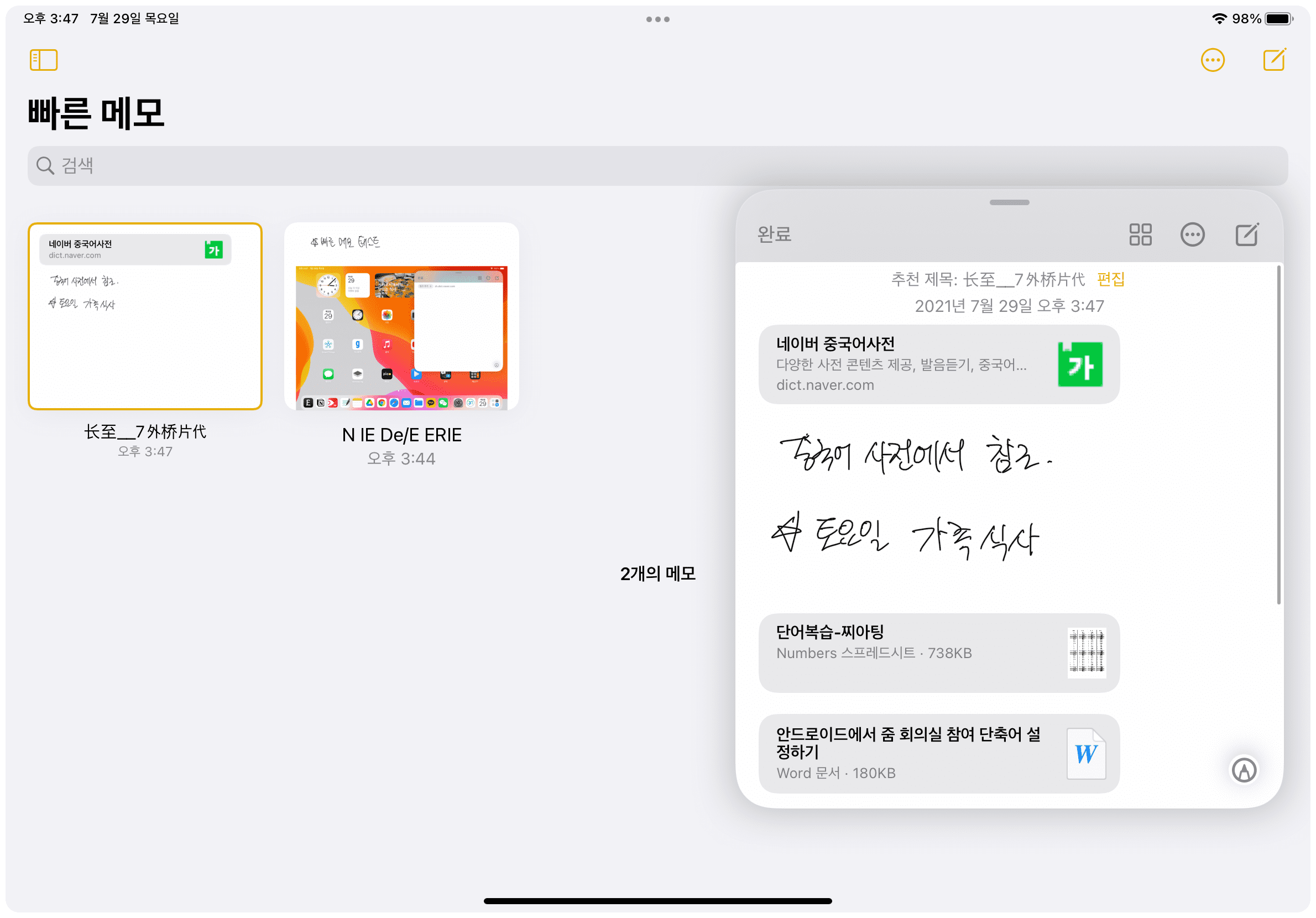
맥북의 차세대 OS인 macOS Monterey에도 퀵메모가 추가된다고 하니 맥북과 연동성도 기대가 됩니다. 이제 아이패드 옆에 두고 빠르게 메모할 수 있게 되었습니다.
“파트너스 활동을 통해 일정액의 수수료를 제공받을 수 있음"





